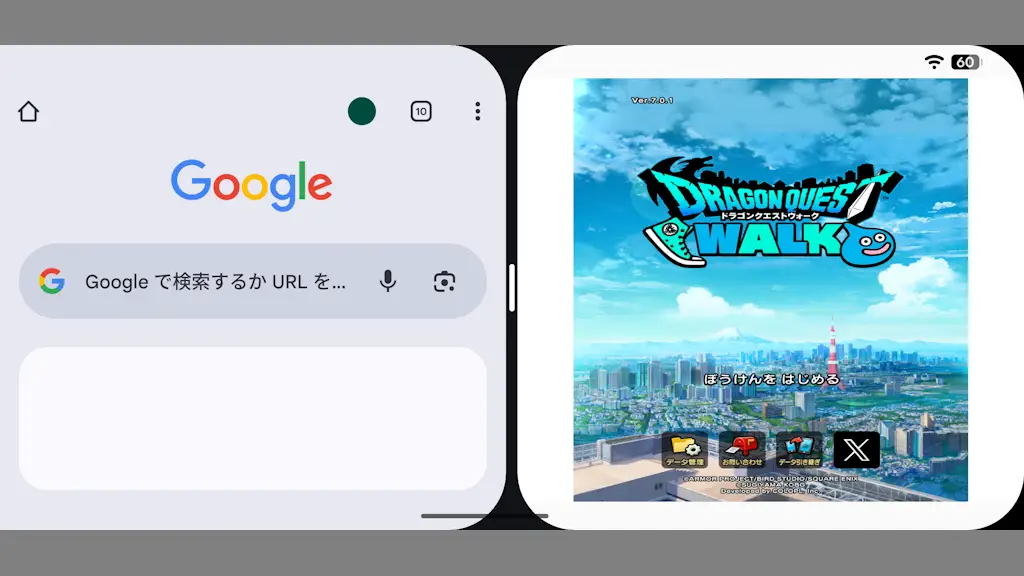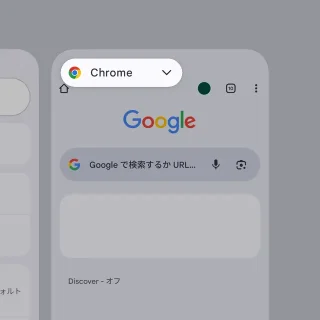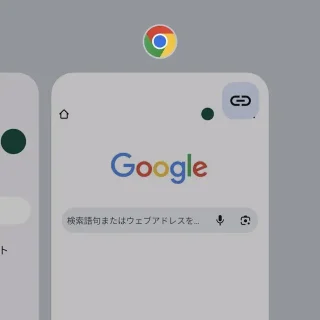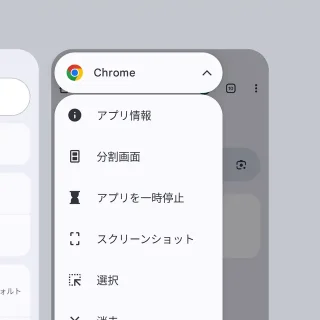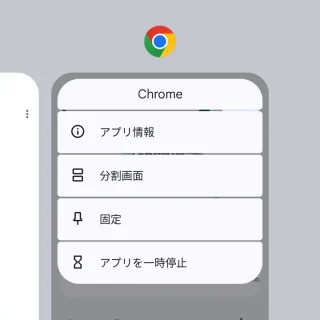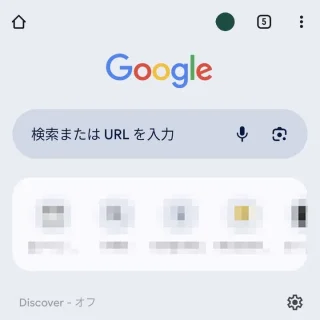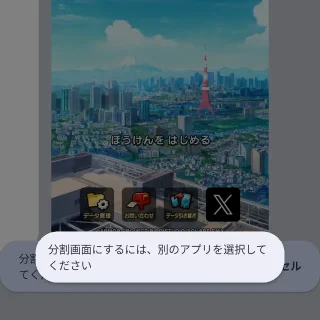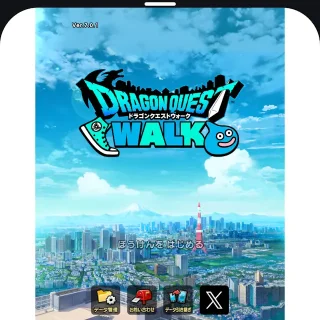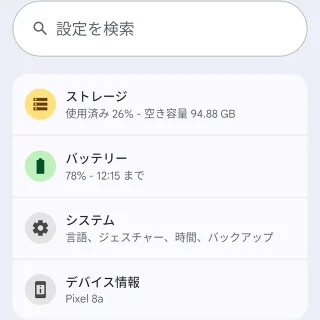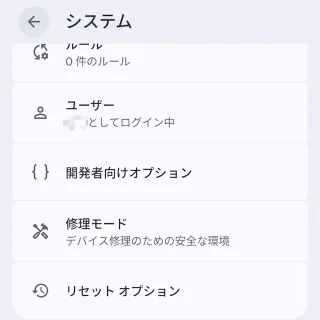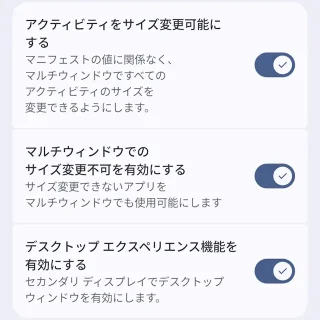Androidスマートフォンは【分割画面】の機能によって「YouTubeを視聴しながらX(旧Twitter)を見る」などアプリを同時に表示できます。また、プライベートスペースと組み合わせれば「同じアプリを2つ起動する」こともできます。
分割画面とは?
複数のアプリを使うにはアプリを切り替える必要がありますが、Androidスマートフォンでは画面は2分割して「2つのアプリを同時に起動して表示する」と言う機能があり、これを分割画面と呼びます。
原則として同じアプリは起動できませんが、Chromeブラウザはウィンドウの機能を使うことで、2つ同時に表示することができます。
また、Android 15より搭載されたプライベートスペースのアプリは別アプリになるため、「同じアプリを2つ同時に起動する」ことができます(ただし、YouTubeの同時再生はできないようです)。
分割画面の使いかた
分割する
画面の下にある-(ハンドル)をタップしたまま上へ動かし、いったん止めてから指を離してアプリ履歴を表示します。
アプリ履歴より対象アプリのアイコンをタップします。
メニューより分割画面をタップします。
画面が分割されたら、もう一方に表示するアプリを選択すると、2つのアプリが表示されます。
分割するやり方は以上です。
アプリを入れ替える
画面を分割している-を素早く2回タップすると、表示されているアプリが入れ替わります。
アプリを入れ替えるやり方は以上です。
画面サイズの大きさを変更する
画面を分割している-をタップしたまま上/下(または左/右)に動かすと、画面サイズの大きさが変わります。
画面サイズの大きさを変更するやり方は以上です。
解除する
画面を分割している-をタップしたまま上/下(または左/右)の端まで動かすと、分割画面が元に戻ります。
解除するやり方は以上です。
できないアプリ強制的に分割するには?
分割画面はアプリが対応している必要があり、対応していないと分割画面にするには、別のアプリを選択してくださいなどとトーストが表示されますが、強制的に対応させて表示することもできます。
設定のシステムより開発者向けオプションをタップします。
開発者向けオプションよりアクティビティをサイズ変更可能にするをタップしてオンに切り替えると分割画面に表示できるようになります(画像はオンの状態)。
できないアプリ強制的に分割するやり方は以上です。